Come creare un negozio online con Shopify?
Pubblicato: 2022-05-07Vuoi vendere i tuoi prodotti digitali o fisici a clienti in tutto il mondo? Se è così, hai trovato il posto giusto per imparare a creare un negozio online con Shopify .
Shopify è una famosa piattaforma di eCommerce, che ti consente di creare il tuo negozio online in modo rapido e semplice senza utilizzare alcun codice o assumere sviluppatori web esperti. I clienti possono gestire i requisiti di spedizione o monitorare facilmente l'inventario utilizzando Shopify. Naturalmente, hai il pieno controllo del pannello di amministrazione, controllando i prodotti che hai, scrivendo le descrizioni dei prodotti, l'elaborazione degli ordini e altro ancora.
In questa guida, ti mostriamo semplici passaggi per avviare il tuo negozio online utilizzando Shopify Theme il prima possibile. Sei pronto per iniziare?
Prezzi di Shopify: quanto costa Shopify?
Se è la prima volta che usi Shopify, puoi provare 14 giorni di prova gratuita del piano Shopify. Dopo la scadenza della prova gratuita, potrai scegliere il piano più adatto alla tua attività di eCommerce.
Ecco i prezzi Shopify per ogni piano a cui puoi fare riferimento:
- Piano Shopify di base : costa $ 29 al mese e avrai fino a 2 membri dello staff con 4 sedi. Inoltre, commissioni di transazione per interi fornitori di servizi di pagamento: 2,0%
- Piano Shopify : costa $ 79 al mese e avrai fino a 5 membri dello staff, 5 sedi, analisi delle frodi e rapporti professionali. Inoltre, commissioni di transazione per tutti i fornitori di servizi di pagamento: 1,0% e prezzo USPS Priority Mail Cubic.
- Piano Shopify avanzato : costa $ 299 al mese e avrai fino a 15 membri del personale, 8 sedi, analisi delle frodi, rapporti professionali e un generatore di rapporti avanzato. Inoltre, commissioni di transazione per tutti i fornitori di servizi di pagamento: 0,5%, prezzi USPS Priority Mail Cubic e tariffe di spedizione calcolate da terze parti.
Come creare un negozio online con Shopify?
Se guardi al passato, ci vogliono ore per creare un negozio online con Shopify , ma ora è cambiato. Non devi passare ore, bastano pochi minuti con pochi clic per configurare il tuo negozio online.
Passaggio 1: Iscriviti a Shopify per creare un negozio online
Il primo passo che tutti devono fare quando iniziano a utilizzare Shopify è registrare un account. È la fase più facile per tutti i livelli.
Basta andare su Shopify e fare clic su Avvia prova gratuita .
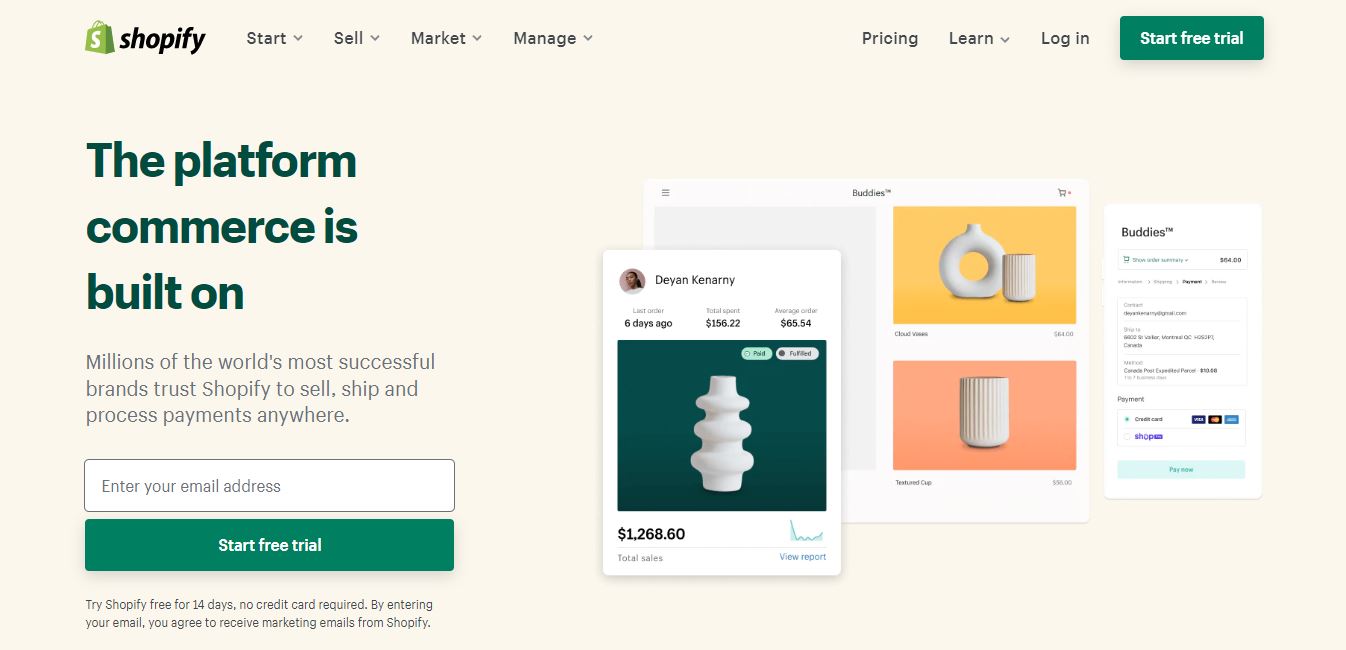
Successivamente, c'è una finestra popup per inserire le tue informazioni come il tuo indirizzo e-mail, la tua password e il nome del tuo negozio specifico. Quindi fai clic sul pulsante Crea il tuo negozio . Ricordati di trovare un nome univoco per il tuo negozio online. In caso contrario, Shopify non ti consentirà di acquistare il dominio.
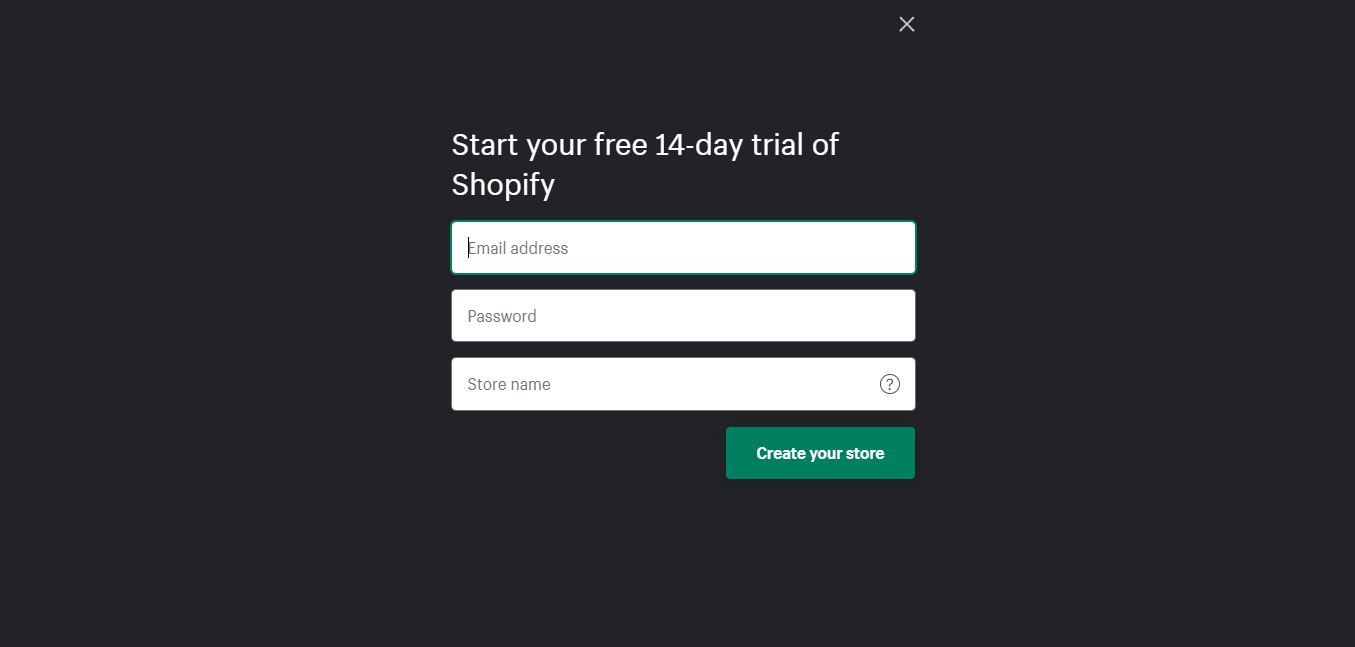
Dopodiché, devi dire a Shopify di te come il tuo settore e le tue entrate attuali e aggiungere un indirizzo in modo da poter essere pagato.

Non dimenticare di fare clic sul pulsante Entra nel mio negozio una volta completate tutte le cose.
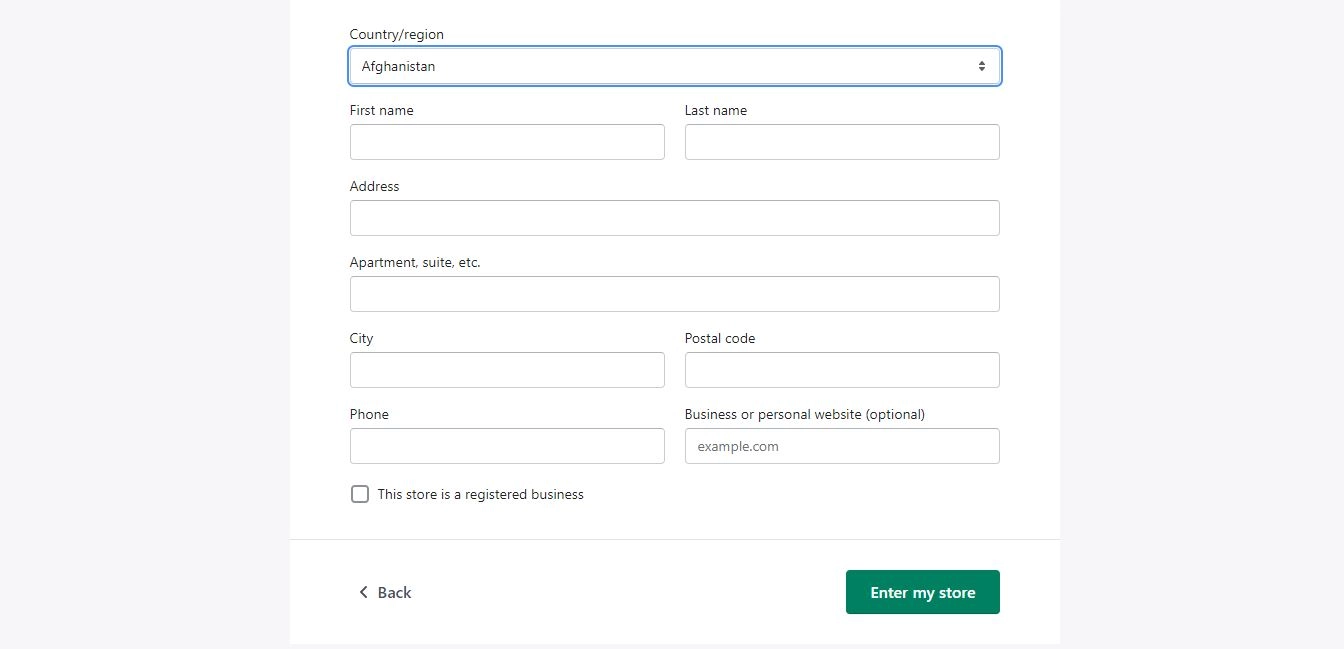
Passaggio 2: scegli un tema per il tuo negozio
Allo stesso modo, devi scegliere un tema per rendere fantastico il tuo sito web del negozio in pochi minuti. Non è richiesto alcun codice. In particolare, Shopify viene fornito con il suo negozio di temi ufficiale. Ci sono temi Shopify gratuiti ea pagamento tra cui scegliere per creare un negozio online con Shopify .
Per scegliere un tema, devi andare su Online Store -> Temi e puoi vedere il tema predefinito chiamato Dawn . Se ti piace questo tema, puoi andare avanti e fare clic sul pulsante Personalizza .
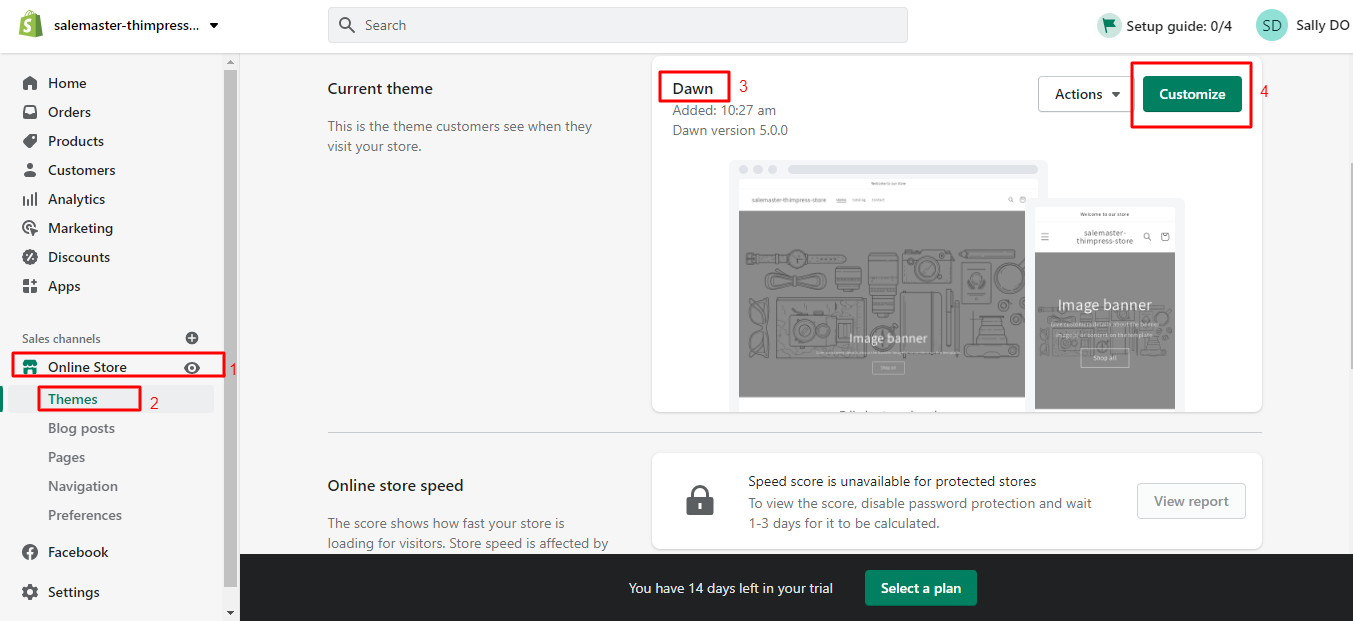
In caso contrario, puoi scorrere verso il basso fino alla libreria dei temi per esplorare temi gratuiti ea pagamento.
- Aggiungi un tema gratuito dalla dashboard di amministrazione
Troverai diversi temi gratuiti dopo aver fatto clic sul pulsante Esplora temi gratuiti . Seleziona semplicemente il tema che ti piace e aggiungilo alla libreria dei temi . Quindi il tuo tema gratuito è pronto nel tuo amministratore.
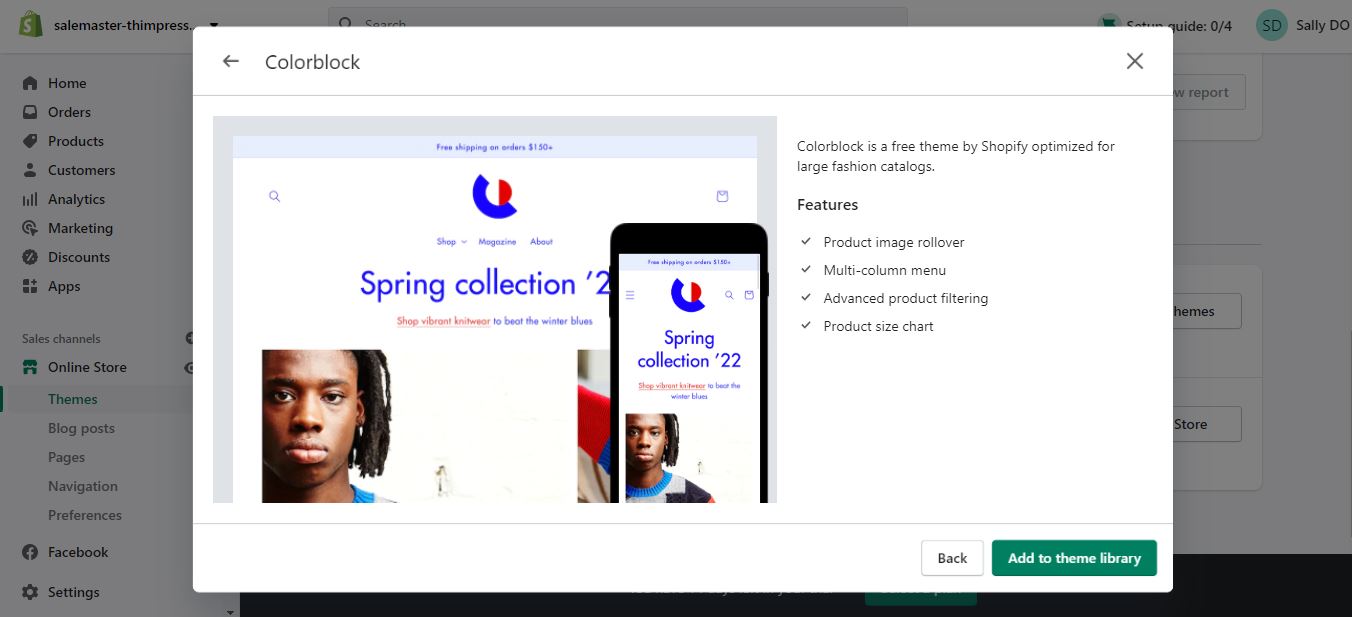
- Prova un tema a pagamento dal negozio di temi di Shopify
Se hai bisogno di funzionalità avanzate, fai semplicemente clic sul pulsante Visita il negozio di temi per vedere i temi a pagamento per acquistarlo. Quindi ora puoi fare clic su Tutti i temi e scegliere il tema più adatto alla tua attività in base al settore , alle dimensioni del catalogo , al layout o al design .
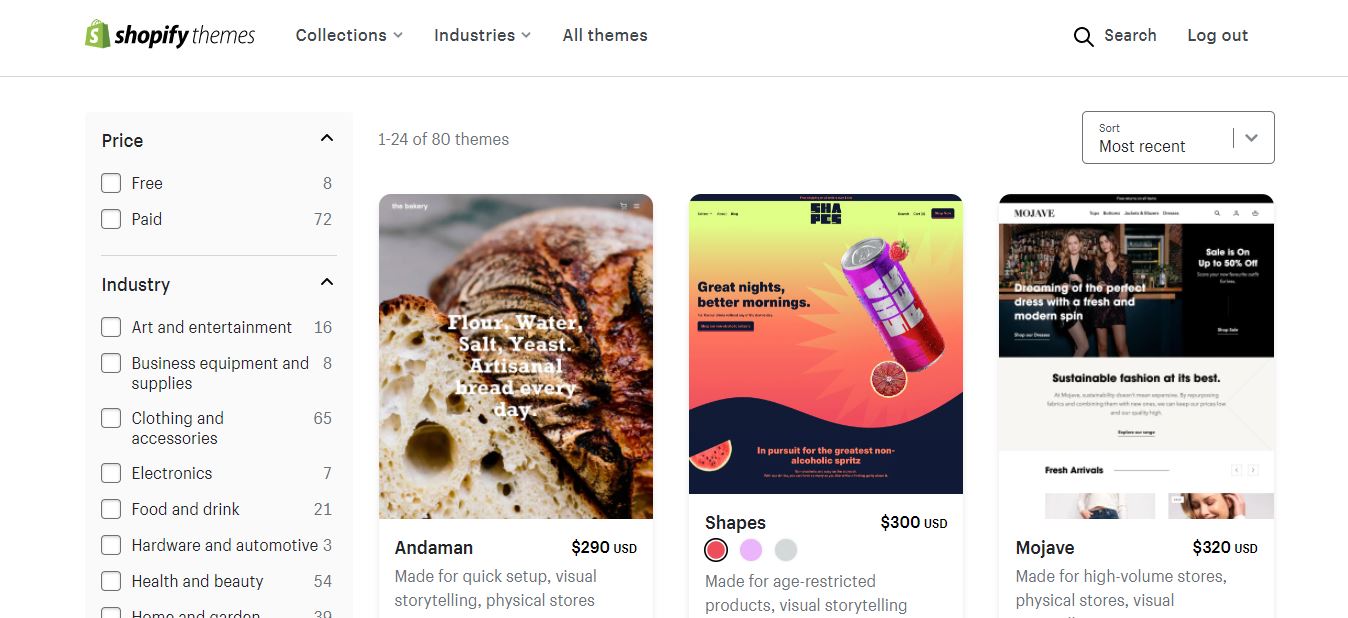
Ad esempio, mi piace Tailor e posso premere Prova tema e il sistema aggiungerà questo tema ai temi del mio negozio online e quindi lo acquisterà.
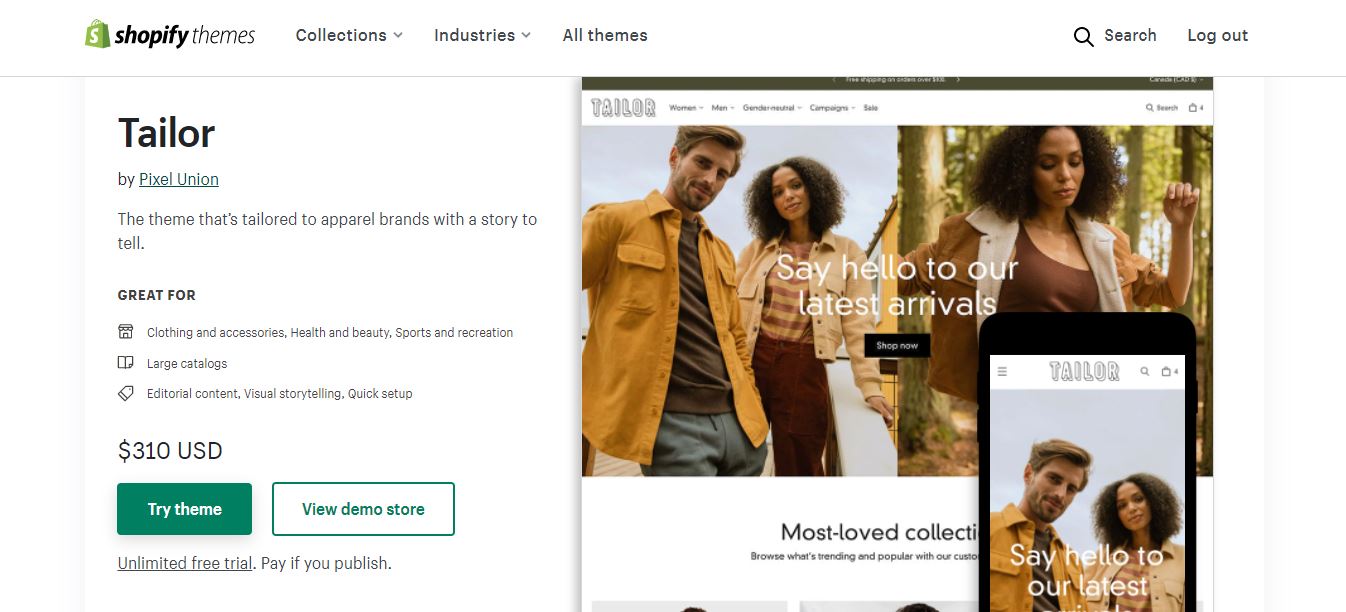
- Carica un file del tema dal tuo computer
Un altro modo per aggiungere un tema Shopify è acquistarlo, puoi sceglierne uno tra gli oltre 20 migliori temi Shopify nel 2022 (Continua l'aggiornamento).
Uno dei miei temi preferiti che consigliamo vivamente di acquistare è SaleMaster - Tema Shopify multiuso creativo . Dopo aver acquistato SaleMaster con successo, dovresti estrarre tutti i file dal pacchetto scaricato da SaleMaster e troverai un file sale-master.zip .

Quindi, torna al tuo pannello di controllo Shopify e fai clic su Aggiungi tema per selezionare Carica file zip .
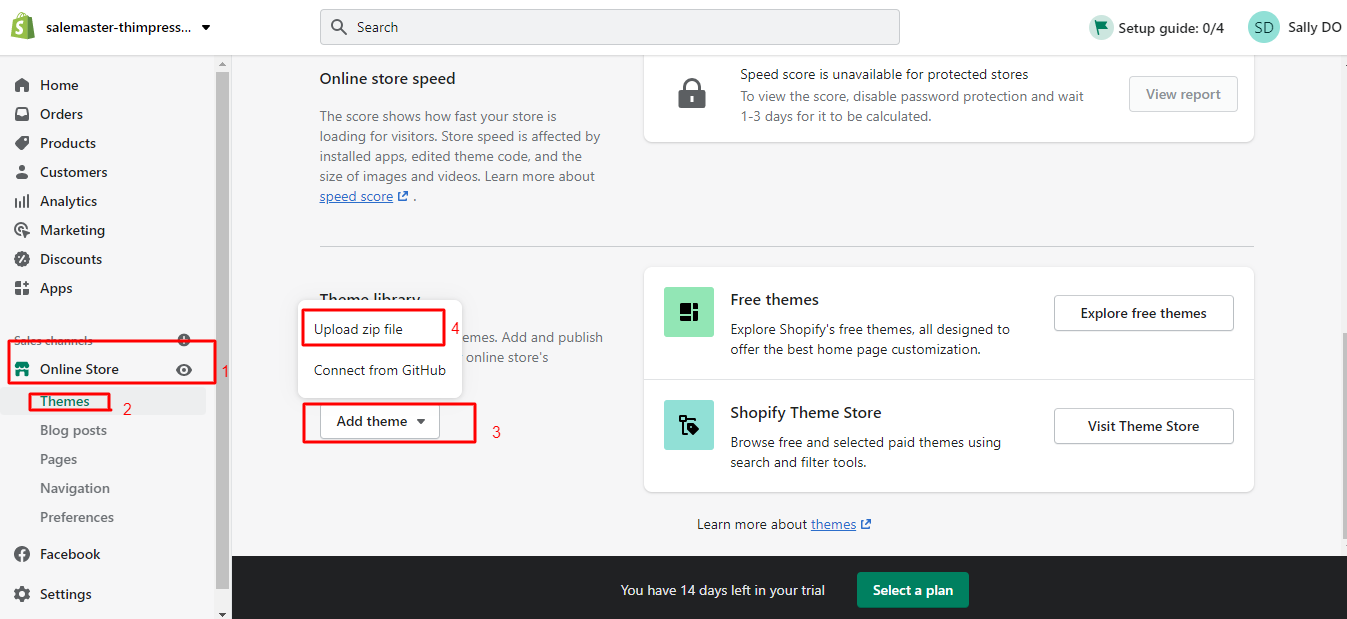
Successivamente, è necessario fare clic su Aggiungi file -> Carica file .
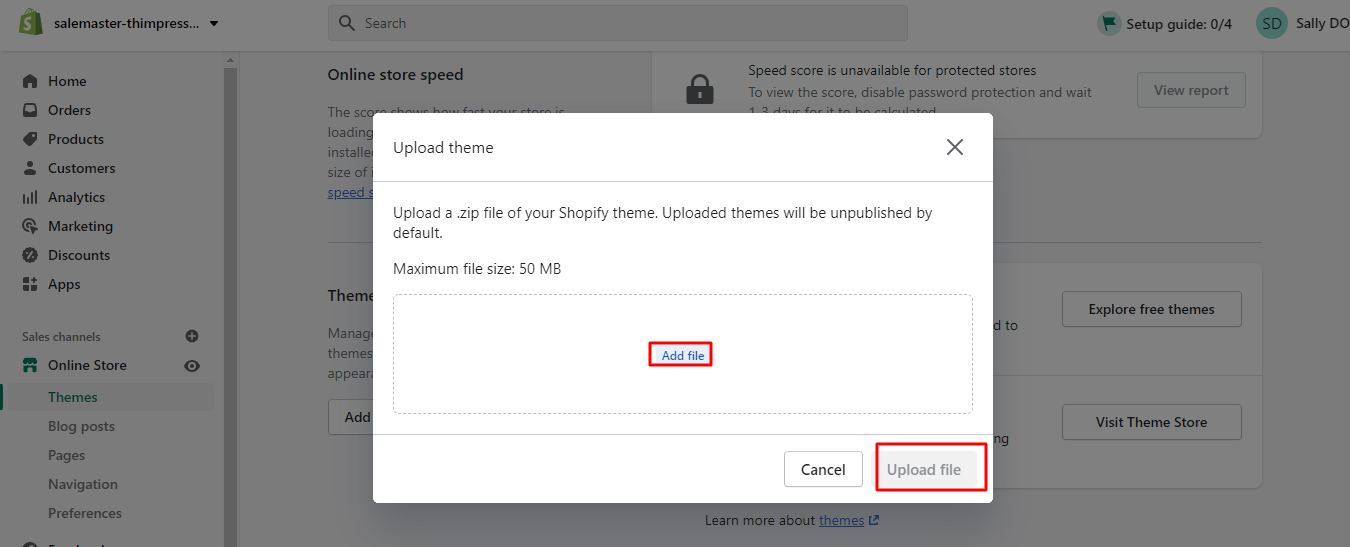
Quindi ora puoi vedere il tema Sale-master nella dashboard dell'amministratore. Vai avanti per fare clic su Azione -> seleziona Pubblica per avviare il tuo negozio online


Passaggio 4: aggiungi un prodotto al tuo negozio Shopify: crea un negozio online Shopify
Il prossimo passo importante della nostra guida su come creare un negozio online con Shopify che dovresti fare è aggiungere prodotti che i tuoi clienti possono sfogliare.
Vai a Prodotti sul pannello di controllo Shopify -> fai clic sul pulsante Aggiungi prodotto .
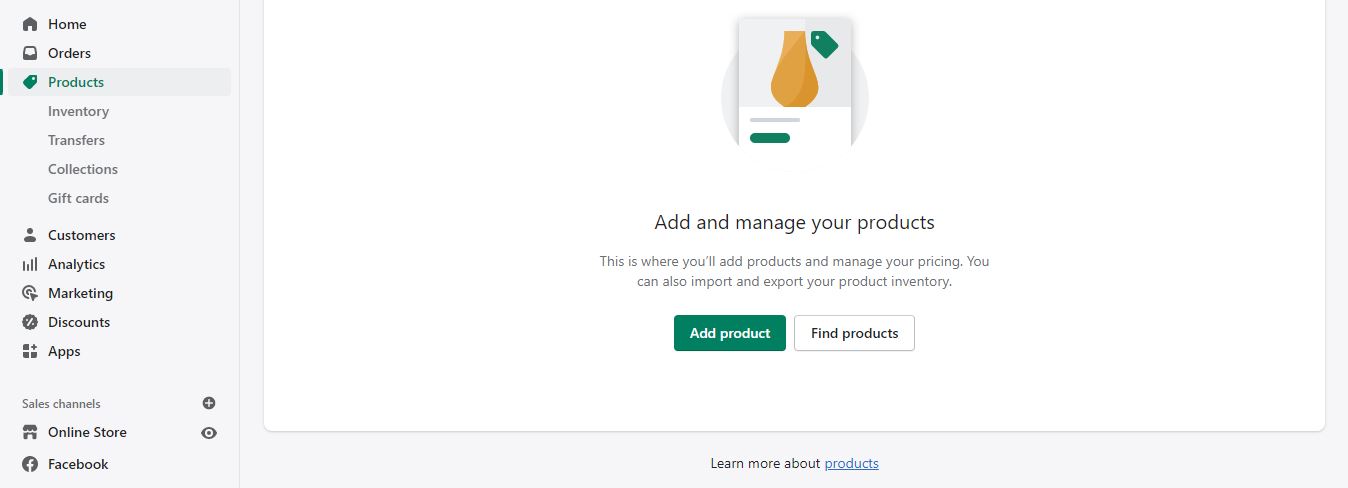
In questa pagina Aggiungi prodotto , devi inserire i dettagli del tuo prodotto come titolo, descrizione, supporto, prezzo, costo per articolo, inventario, quantità, spedizione, peso, informazioni doganali, ecc. Dopo aver completato, assicurati di fare clic sul pulsante Salva .
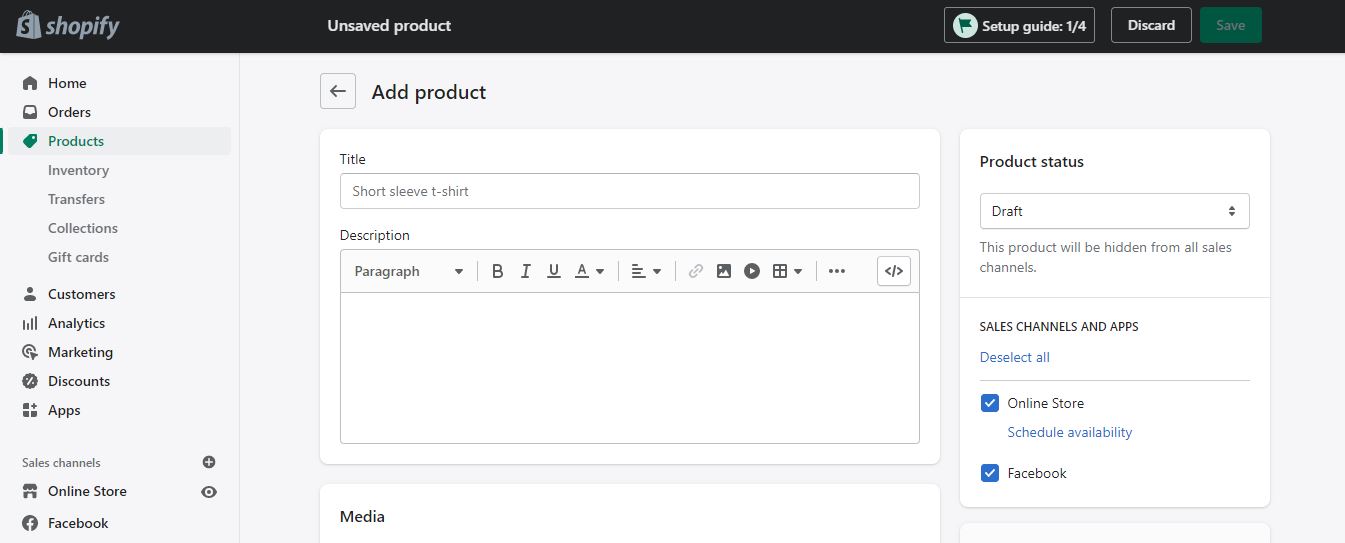
Quindi fai clic sul pulsante Anteprima per vedere come appare il tuo prodotto nel tuo negozio.
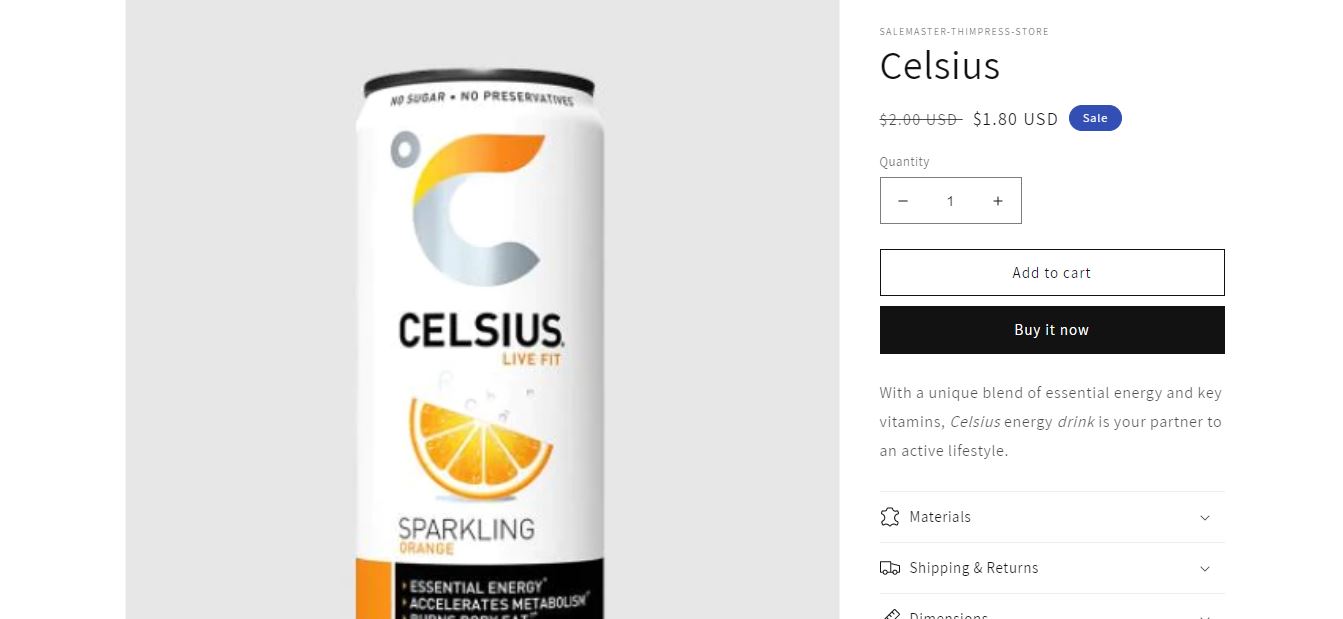
Dovresti scegliere attentamente le immagini dei tuoi prodotti perché possono creare o distruggere le tue opportunità di vendita. Quindi devi scegliere le immagini dei prodotti che attirino i tuoi clienti target.
Un altro punto chiave è che puoi aggiungere anche un gruppo di prodotti facendo clic sul pulsante Importa utilizzando il file CSV.
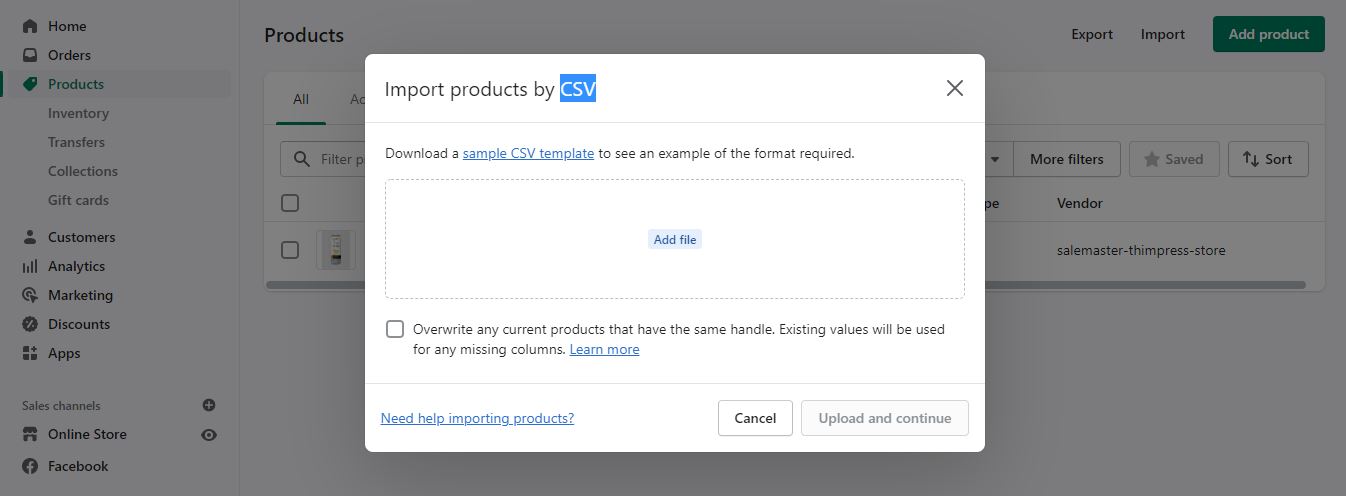
Passaggio 5: personalizza l'aspetto del tuo sito Web Shopify: crea un negozio online Shopify
Per personalizzare l'aspetto del tuo negozio, apri la dashboard di Shopify e fai clic sul pulsante Personalizza del tuo tema. Quindi verrai indirizzato alla pagina che ti consente di controllare tutti gli aspetti di base del tuo negozio come intestazione, piè di pagina, articoli, ecc. Gioca con tutte le funzionalità per trovare quelle più adatte al tuo sito.
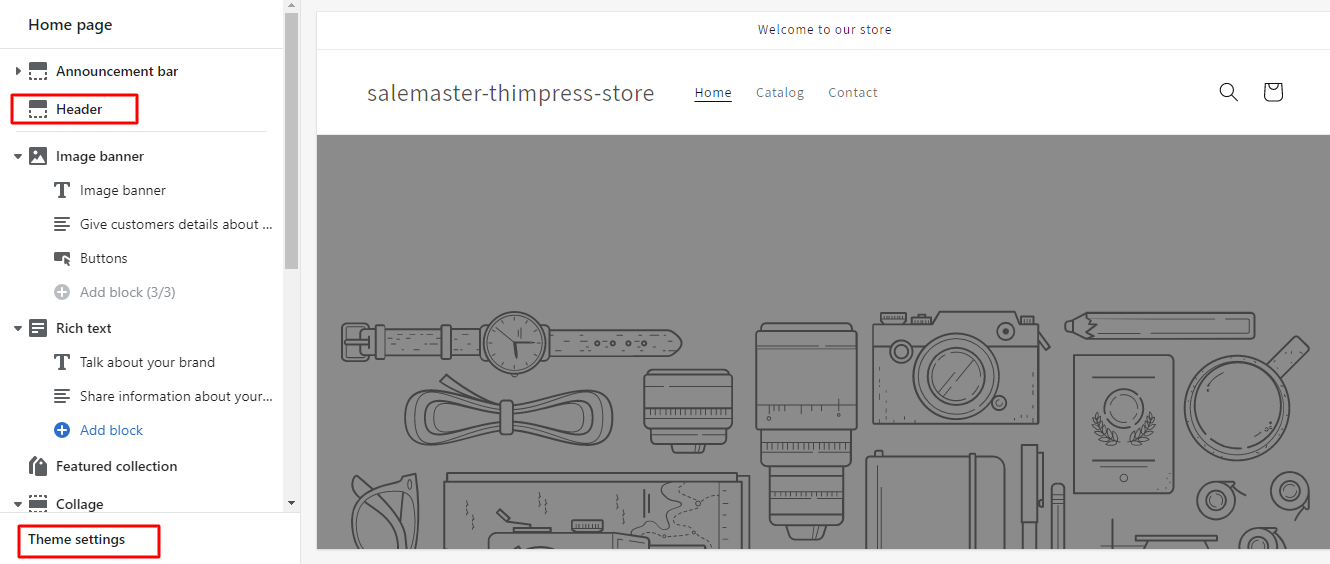
Se guardi questa pagina dell'editor, c'è una scheda Impostazioni tema e fai semplicemente clic su di essa per cambiare font, colori, loghi, tipografia, favicon e altro. Sicuramente, ti aiuta a creare un fantastico negozio online Shopify .
Passaggio 6: aggiunta di un nome di dominio: crea un negozio online Shopify
Dopo aver scelto il tuo design per creare un negozio online con Shopify , devi disporre di un dominio per rendere il tuo sito attivo e ufficiale. Ci sono 2 opzioni tra cui scegliere: Acquista un dominio direttamente da Shopify o da un'azienda di terze parti come GoDaddy.
Quindi, in questa guida per principianti, ti insegneremo il modo per acquistare un nuovo dominio da Shopify e aggiungerlo direttamente al tuo negozio poiché la seconda scelta all'inizio è un po' scoraggiante.
Torna al tuo pannello di controllo Shopify principale -> fai clic su Impostazioni nella barra laterale sinistra -> seleziona Domini .
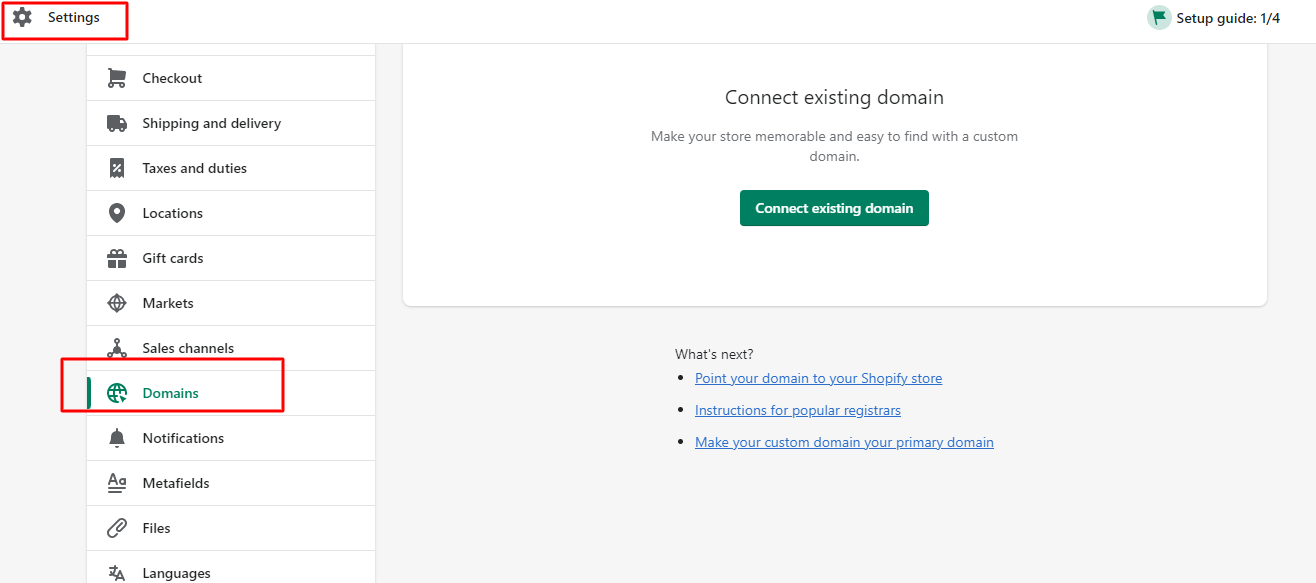
Se hai già un dominio da qualche altra parte, dovresti informare Shopify facendo clic su Collega dominio esistente e inserendo il dominio che desideri connettere. Quindi premi il pulsante Avanti e segui le istruzioni per completare il processo.
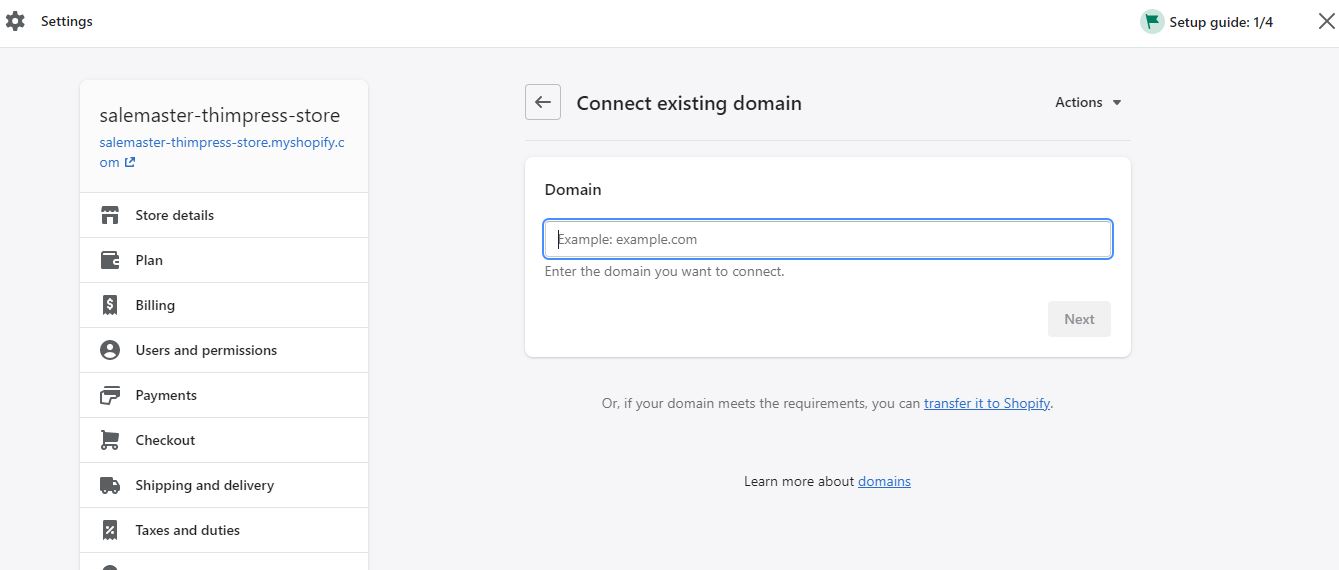
Se sei nuovo e non hai un dominio esistente, premi semplicemente Acquista nuovo dominio e digita il nome di dominio che desideri.
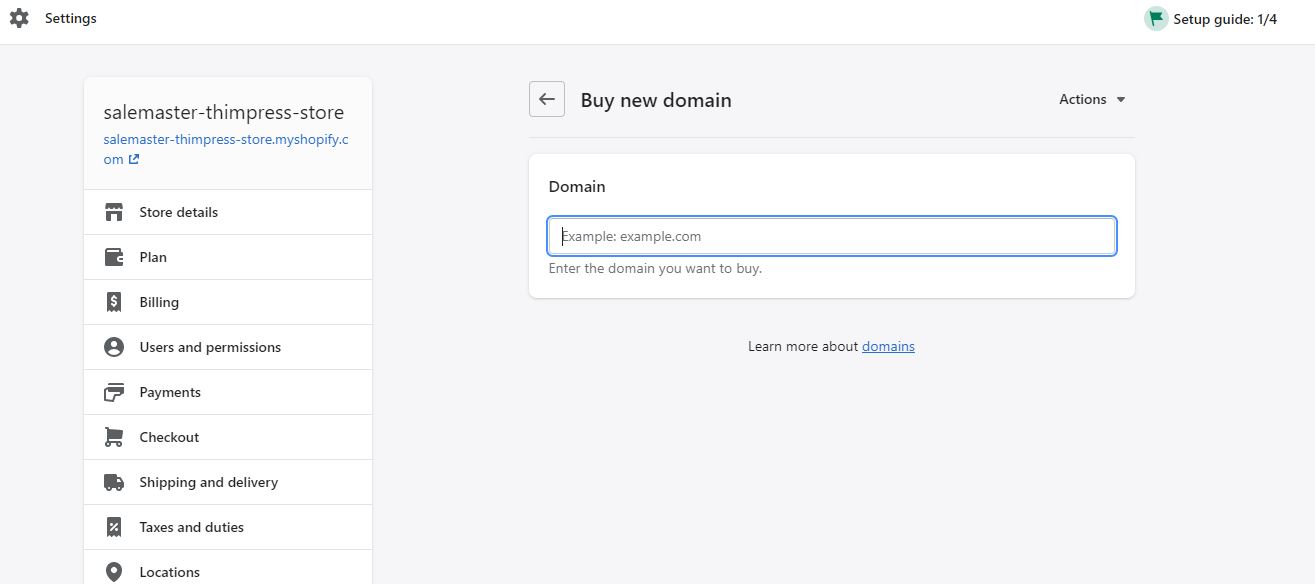
Quindi il sistema ti dirà cosa è disponibile con il prezzo. Scegline uno e fai clic su Acquista . Successivamente, dovresti inserire le tue informazioni per completare il pagamento. Una volta acquistato il dominio con successo, Shopify lo sincronizzerà automaticamente per te.
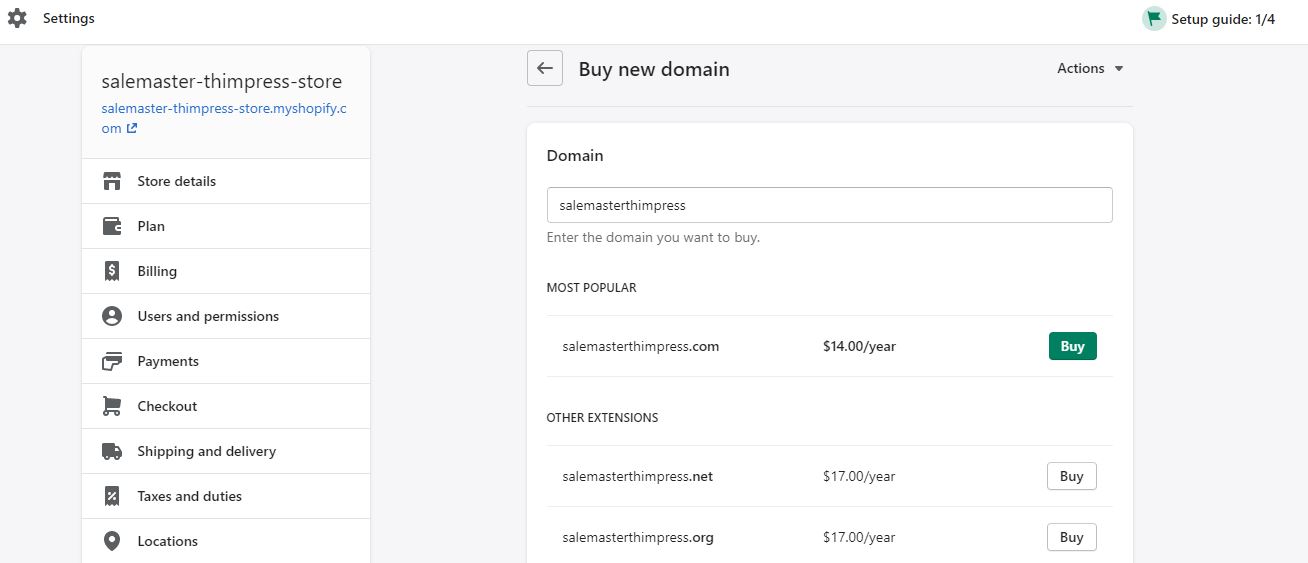
Passaggio 7: aggiunta di gateway di pagamento
Scegliere i metodi di pagamento giusti per il tuo negozio è l'ultimo passo che devi fare. Ha alcune delle cose importanti da considerare quando si imposta un gateway di pagamento come le commissioni di transazione, i tipi di carta e il checkout fuori sede.
Innanzitutto, devi configurare i tuoi fornitori di servizi di pagamento. Apri semplicemente il tuo pannello di amministrazione -> Impostazioni -> Pagamenti -> Fornitori di pagamenti
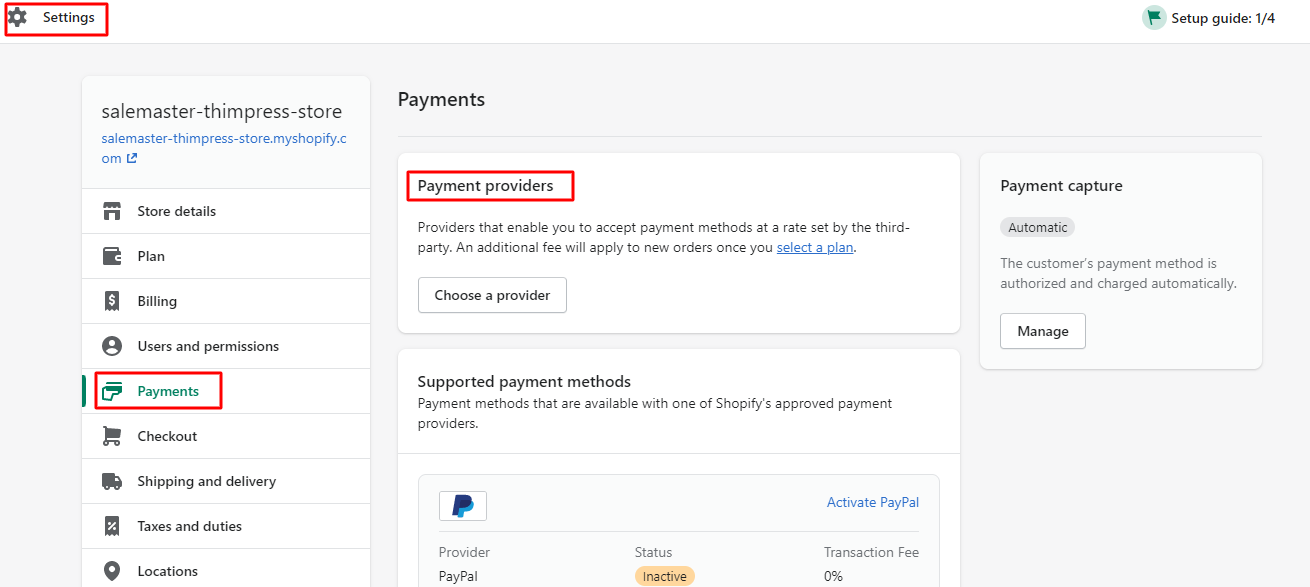
Inoltre, se la tua attività si trova nei paesi di pagamento supportati e non è un'attività illegale, è facile attivare i pagamenti con un semplice clic con lo zero percento delle commissioni di transazione. Inoltre, sono disponibili oltre 100 fornitori di servizi di pagamento di terze parti tra cui scegliere. Puoi anche aggiungere metodi di pagamento come PayPal.
Inoltre, puoi cambiare facilmente la valuta che desideri facendo clic su Impostazioni -> Dettagli negozio -> Valuta negozio e selezionando la valuta desiderata.
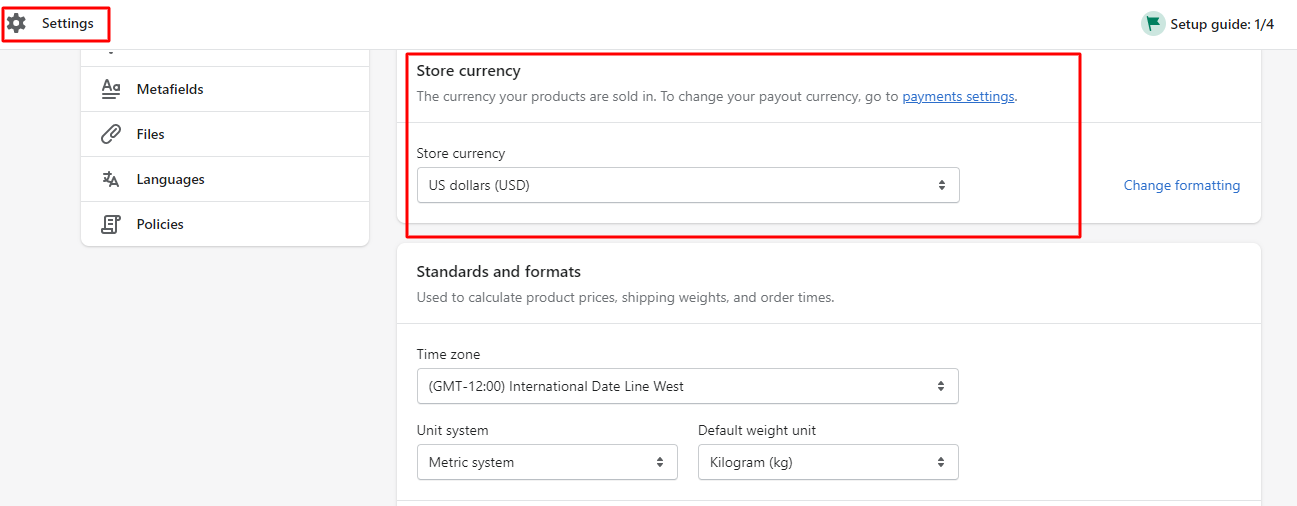
Infine, puoi avviare ora il tuo negozio online con tutte le funzionalità di cui hai bisogno.
In conclusione
Nel complesso, è facile creare e vendere tutto ciò che desideri online al giorno d'oggi, inclusi corsi, utensili da cucina, prodotti fatti a mano, servizi di progettazione grafica e altro ancora. Quindi puoi semplicemente seguire i nostri passaggi sopra per creare facilmente un negozio online con Shopify . Shopify ha un basso costo e ti aiuta anche ad avviare la tua attività di eCommerce in pochissimo tempo.
SaleMaster – Tema Shopify multiuso creativo
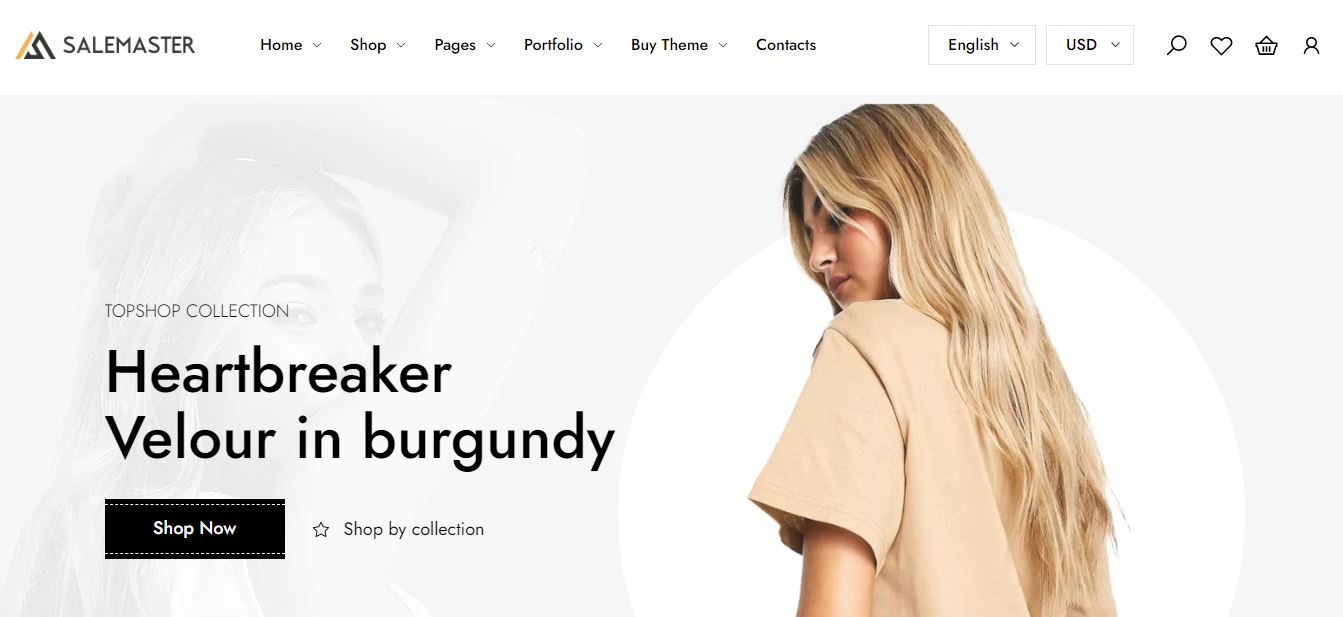
Scarica Demo
